Při představení iOS 16 nám Apple ukázal hned několik nových funkcí, na které se můžeme těšit. Vzhledem k tomu, že veškeré nově představené systémy jsou aktuálně k dispozici v rámci vývojářských beta verzí, tak je samozřejmě v redakci testujeme s tím, že vám odkrýváme všechny novinky, a to včetně těch, na které si Apple v rámci prezentace bohužel neudělal čas. Mnoho skvělých nových funkcí a možností je samozřejmě k dispozici i v rámci nativní aplikace Fotky a v tomto článku se podíváme na 5 z nich, abyste věděli, na co se v iOS 16 můžete těšit.
Mohlo by vás zajímat

Zamknutí alba Skryté
Mezi jednu ze skvělých malých změn rozhodně patří možnost pro zamknutí alba Skryté v aplikaci Fotky. Do tohoto alba si můžete uložit fotografie a videa, u kterých nechcete, aby se zobrazovaly v knihovně fotek. Problémy byl však v tom, že album nebylo nijak chráněné, což se nyní mění. Pro aktivaci této funkce stačí přejít do Nastavení → Fotky, kde aktivujte Use Face ID nebo Use Touch ID podle toho, jaký máte iPhone. Stejně kromě alba Skryté zamkne i album Nedávno smazané.
Detekce duplicitních fotek
Ve většině případech zabírají největší místo v úložišti jablečných telefonů právě fotografie a videa, což je problém hlavně u starších zařízení s menší kapacitou úložiště. Z toho důvodu je nutné v aplikaci Fotky udržovat pořádek a například mazat duplicitní obsah. K tomu bylo nutné využívat aplikace třetí strany, v iOS 16 už je však možné duplikáty mazat přímo ve Fotkách. Stačí, abyste přešli do aplikace Fotky, kde se přesuňte do sekce Alba, a poté sjeďte úplně dolů, kde otevřete Duplikáty.
Hromadná úprava fotek
V rámci iOS 13 jsme se v nativní aplikaci Fotky dočkali velkého vylepšení rozhraní pro úpravy – tehdy se jednalo o naprosto skvělou aktualizaci, která rozhodně stála za to. Aktuálně tedy již delší dobu k úpravě fotografií a videí prakticky nepotřebujeme žádnou aplikaci třetí strany. Problém byl ale v tom, pokud jste chtěli najednou stejným stylem upravit více fotek, jelikož bylo nutné vše provádět manuálně a jednu fotku po druhé. I to se v iOS 16 mění, jelikož je konečně k dispozici možnost pro hromadnou úpravu fotek kopírováním úprav. Pro využití přejděte na upravený snímek, klepněte vpravo nahoře na ikonu tří teček, vyberte možnost Zkopírovat úpravy, přejděte na další fotku, opět klepěte na ikonu tří teček a nakonec vyberte Vložit úpravy.
Zpět a vpřed v úpravách
Na předchozí stránce jsme si řekli více o možnostech úprav v iOS 16. Nutno ale zmínit, že tímto to nekončí. Pokud totiž v iOS 16 budete upravovat nějakou fotku či video, tak v úpravách konečně můžete jednoduše přecházet o krok zpět a vpřed, což se rozhodně hodí. Pro využití jednoduše stačí, abyste se přesunuli do režimu úprav, tedy klepněte u fotky či videa vpravo nahoře na Úpravy. Pak už jen stačí úpravy provést a v levém horním rohu podle potřeby klepnout na šipku zpět či vpřed.

Vyřezání objektu
Mezi jednu ze skvělých funkcí, které Apple dokonce věnoval relativně dost času i na konferenci, patří možnost vyřezání objektu v popředí z fotografie, potažmo možnost pro odstranění pozadí. Pokud byste chtěli objekt z fotky vyřezat, tak stačí, abyste se na fotku přesunuli, poté na objektu podrželi prst a následně s ním přesunuli jinam. Tímto se objekt zachytí za prst a druhou rukou pak už jen stačí přejít tam, kam chcete obrázek vložit – například do Zpráv, Poznámek apod. Nutno zmínit, že tato funkce funguje nejlépe u portrétních fotek či u takových, kde lze jednoduše rozpoznat popředí od pozadí. Již nyní je tato novinka více než použitelná a do budoucna si myslím, že dojde k ještě dalšímu zlepšení, především co se týče zpřesnění ořezu.
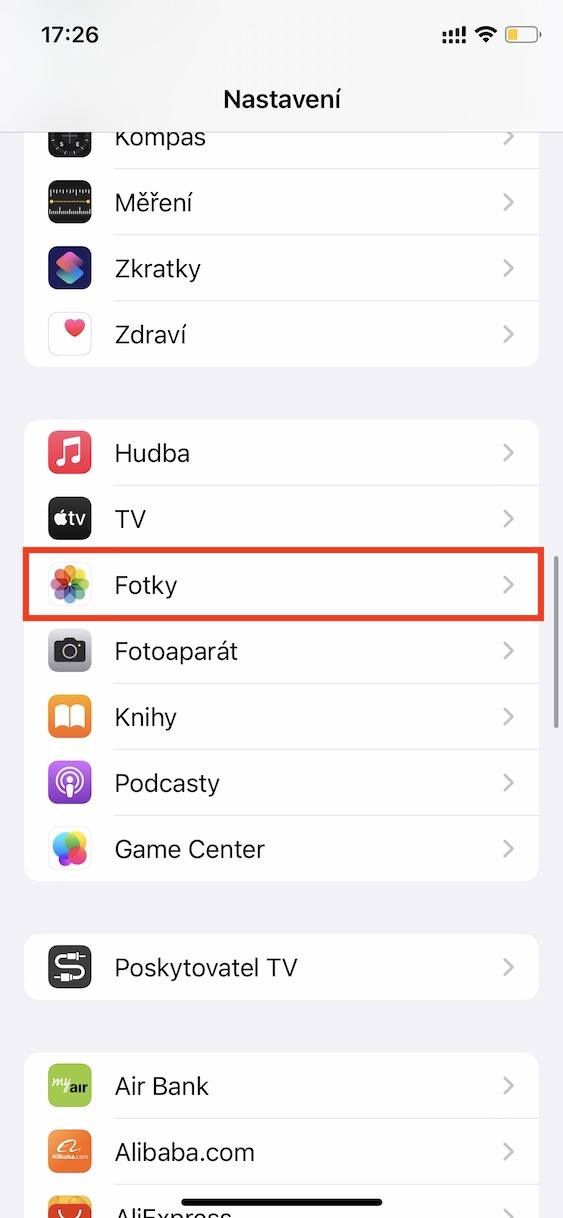
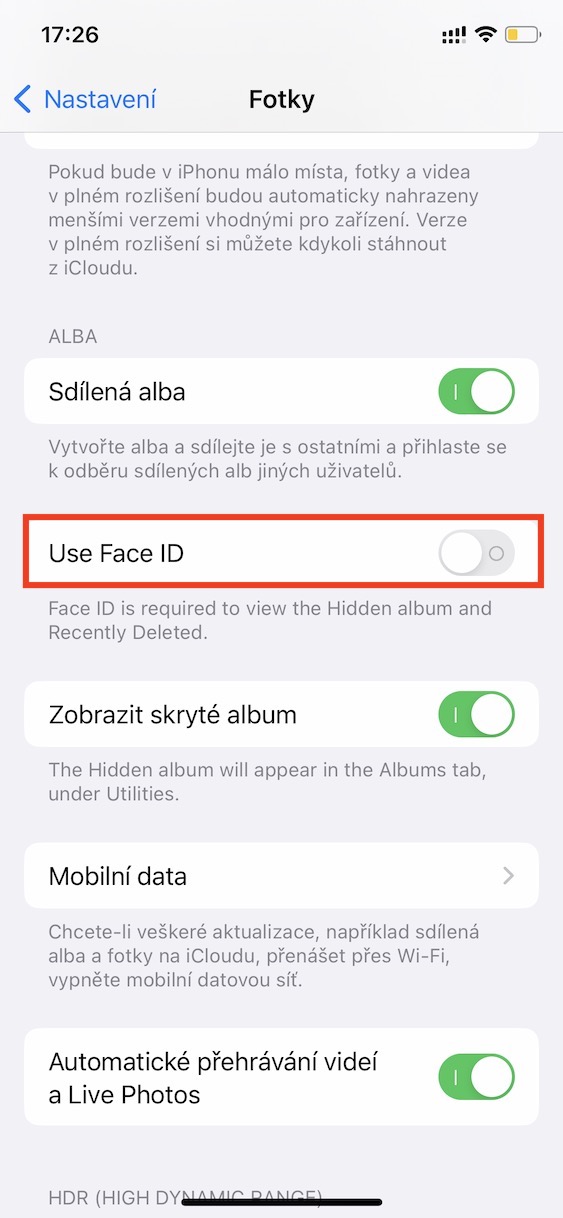
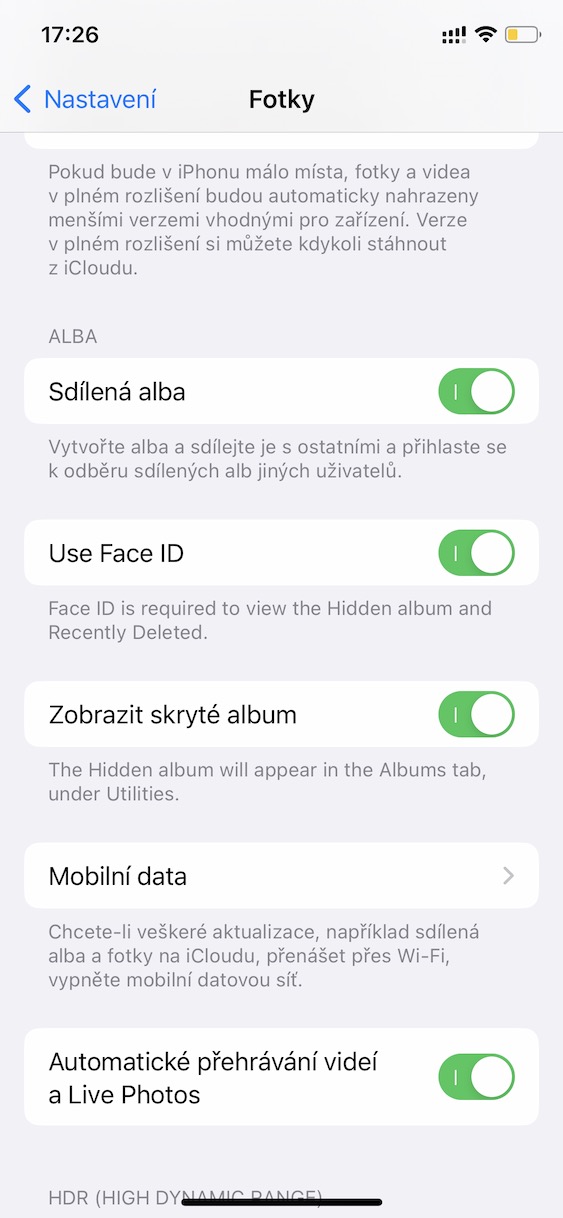
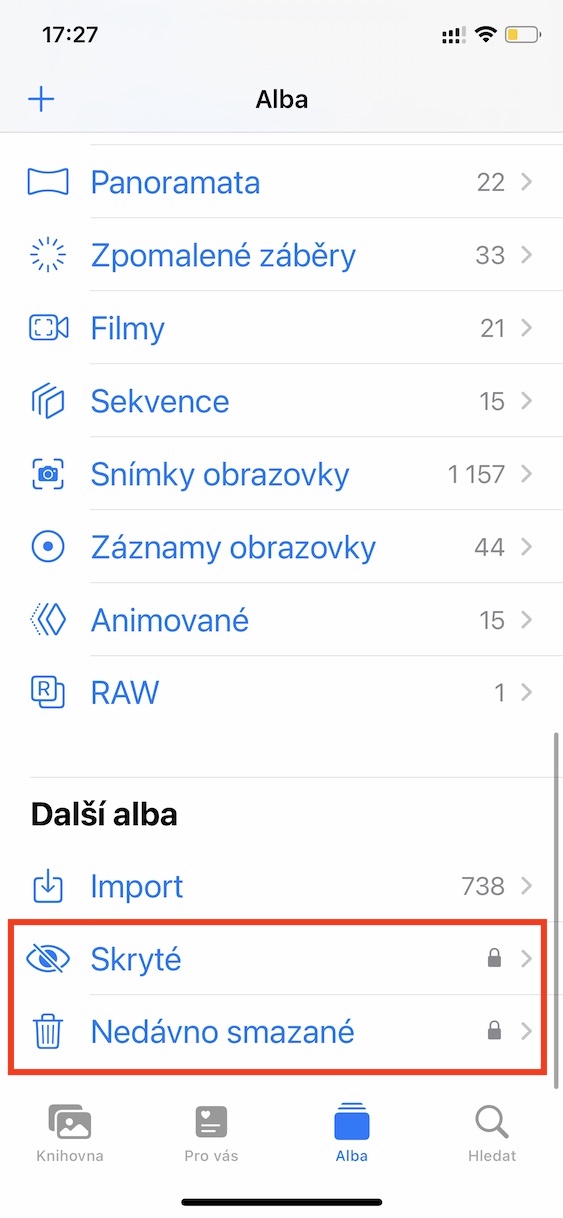
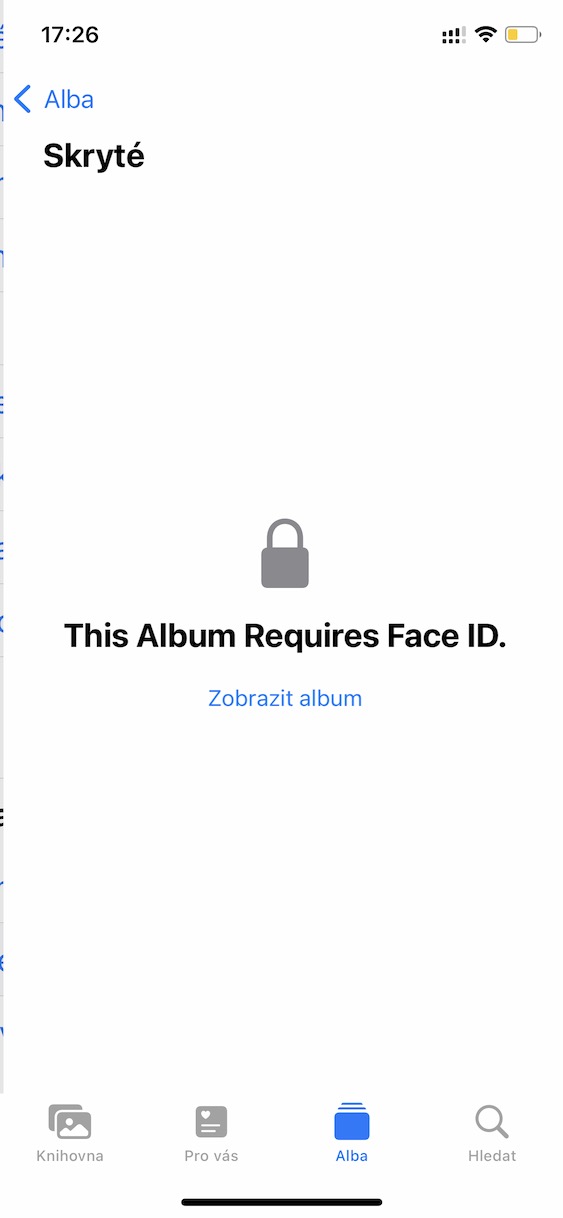
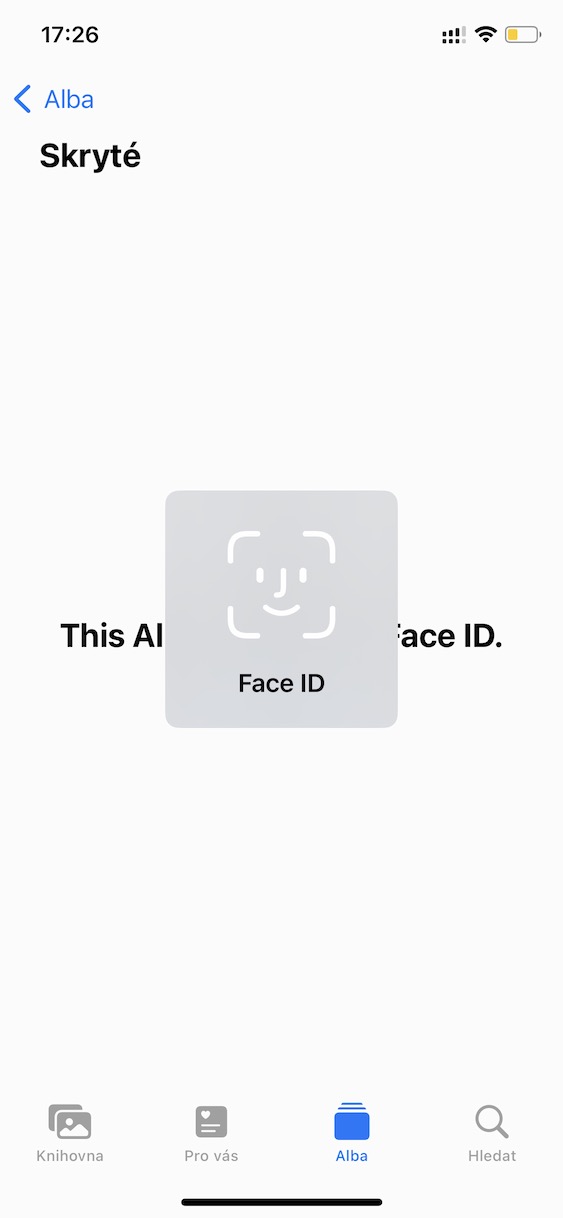
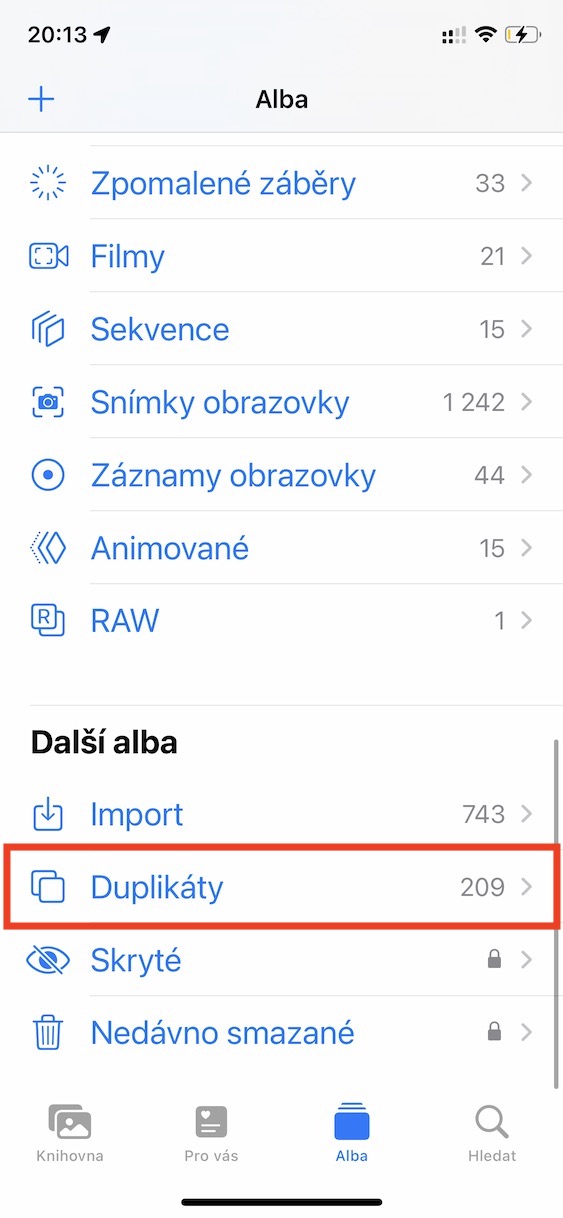
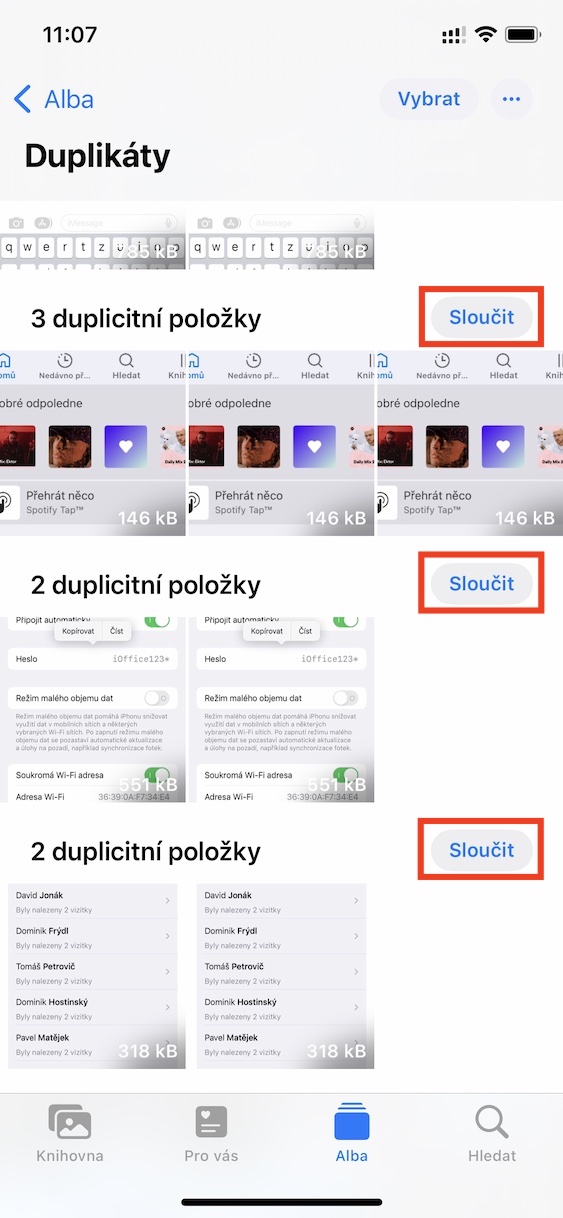
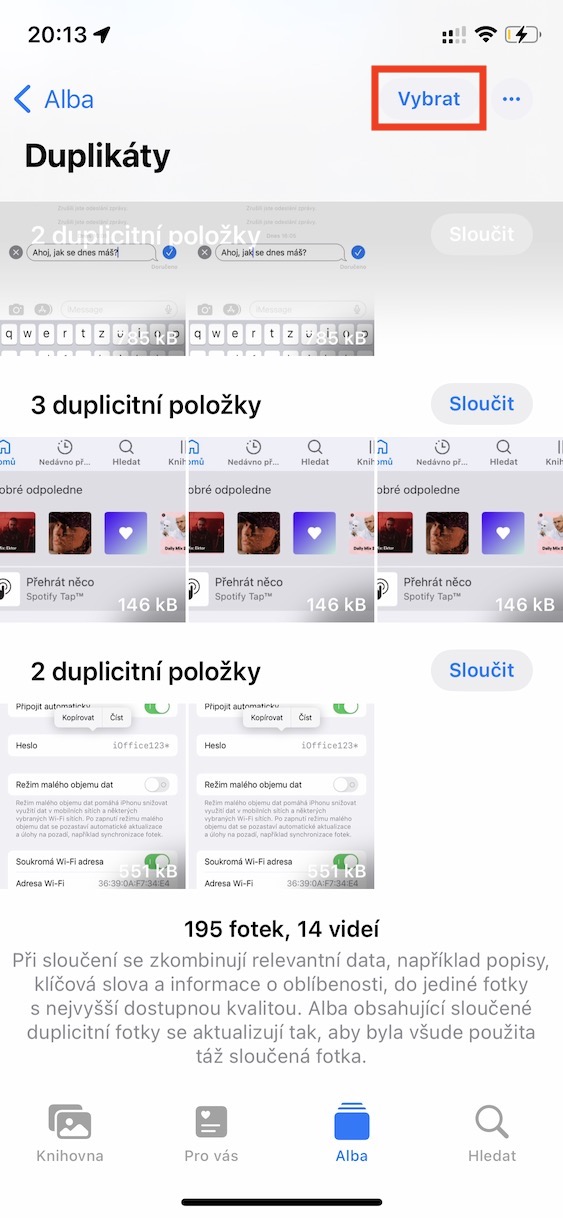
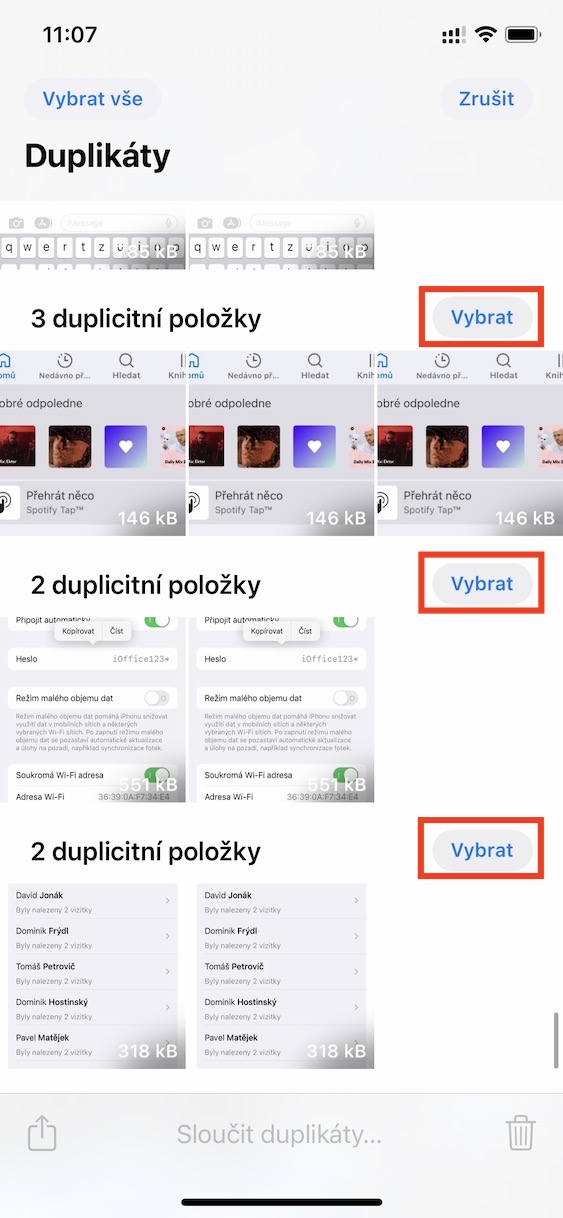

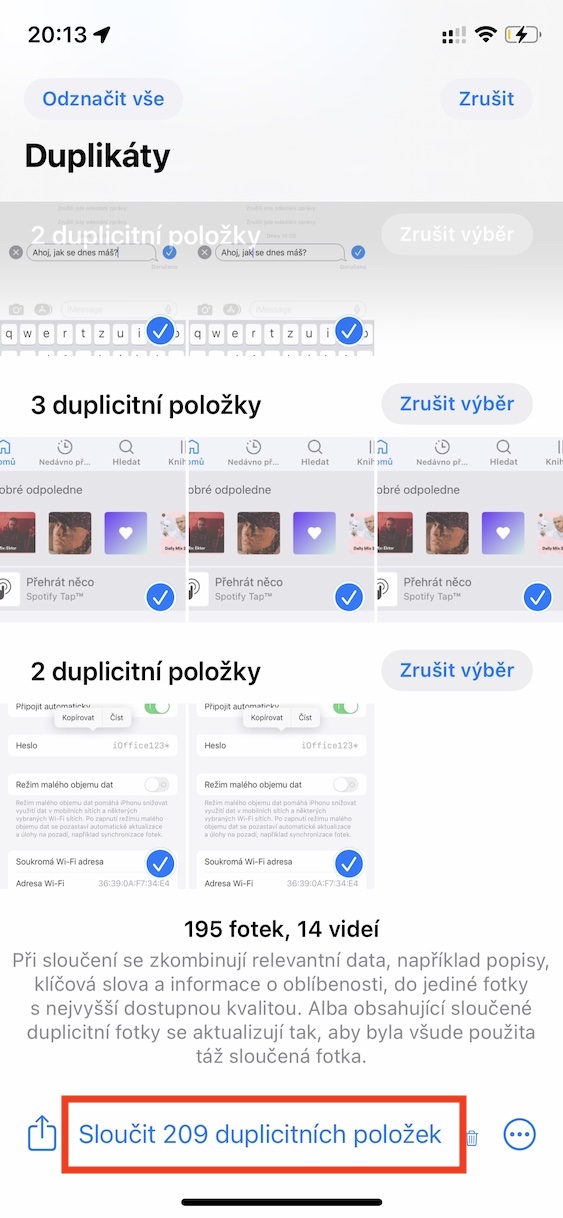

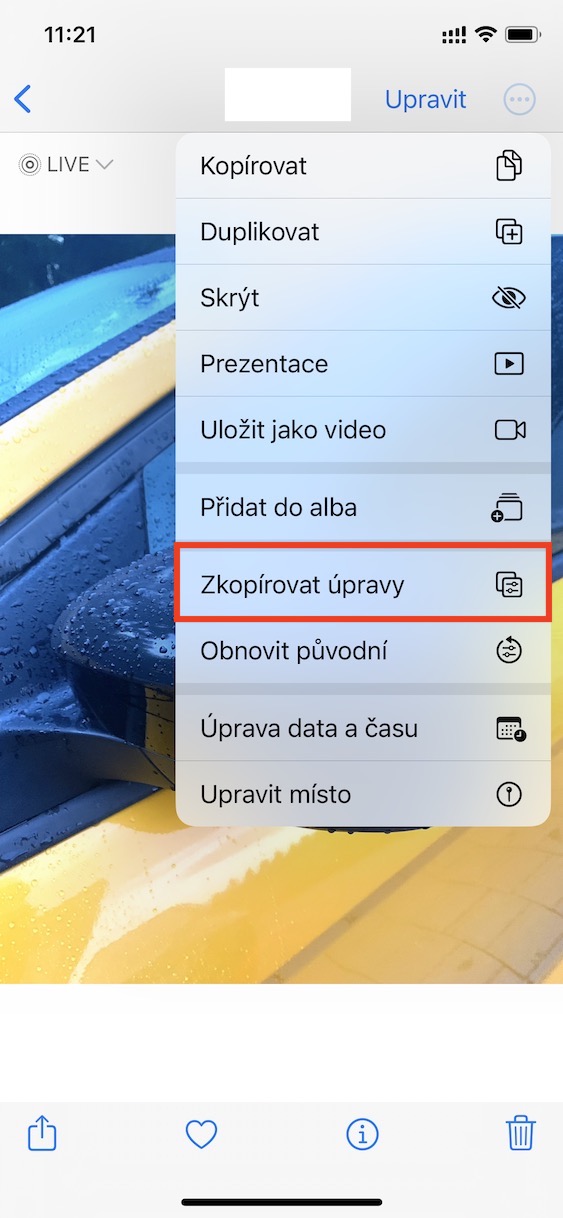

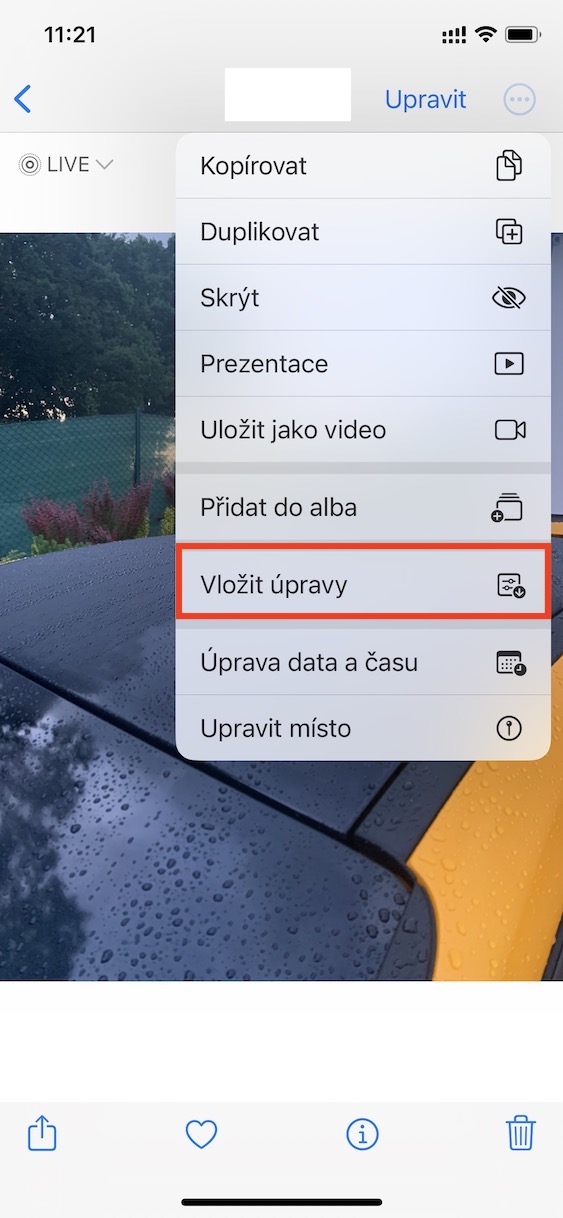


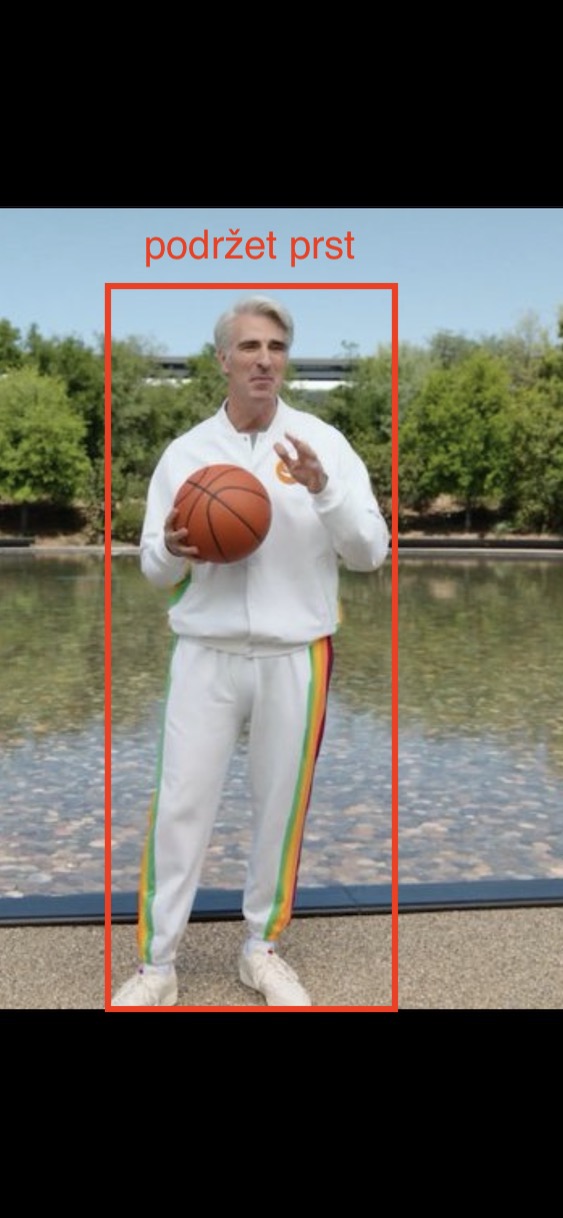
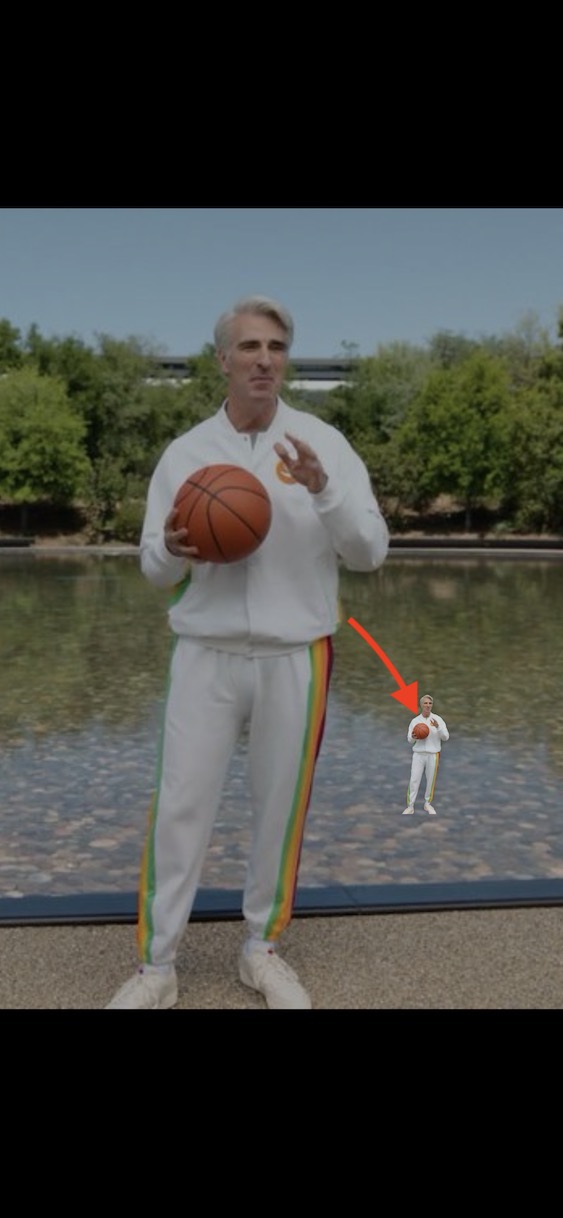
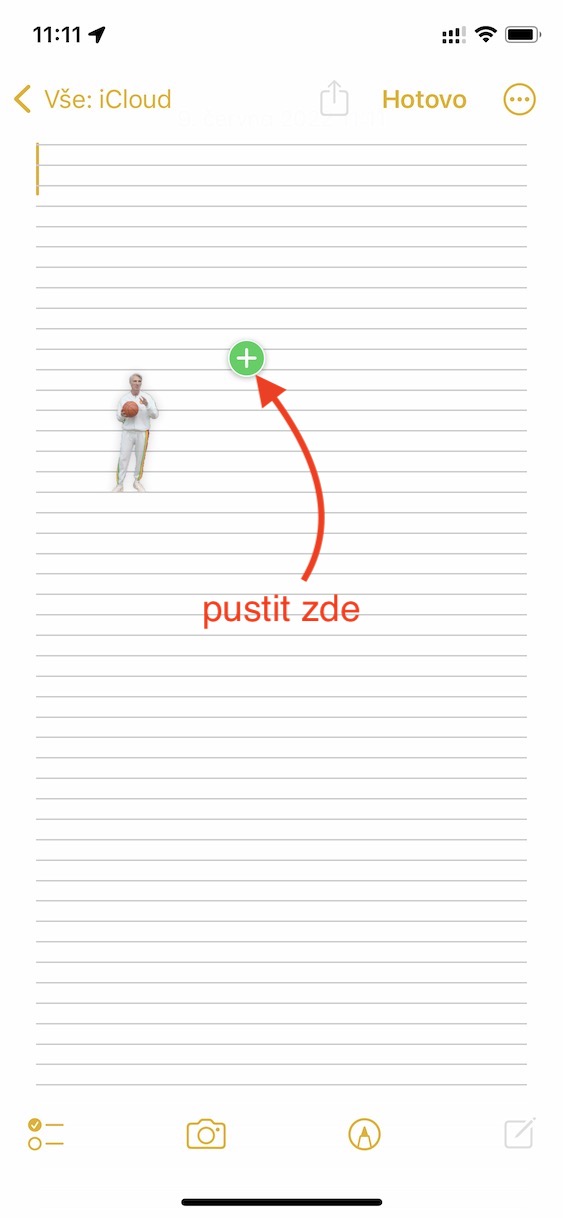
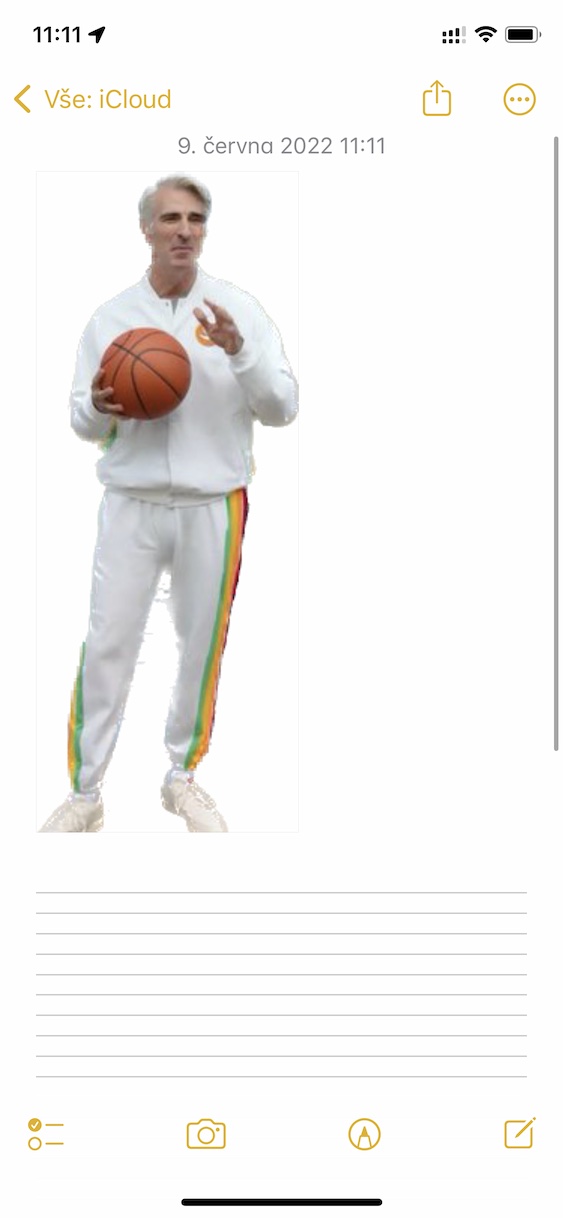


A nebo stačí z místní nabídky vybrat Kopírovat nebo Sdílet a výřez umístit tam, kam se potřebuje bez nutnosti použití druhého prstu na displeji.